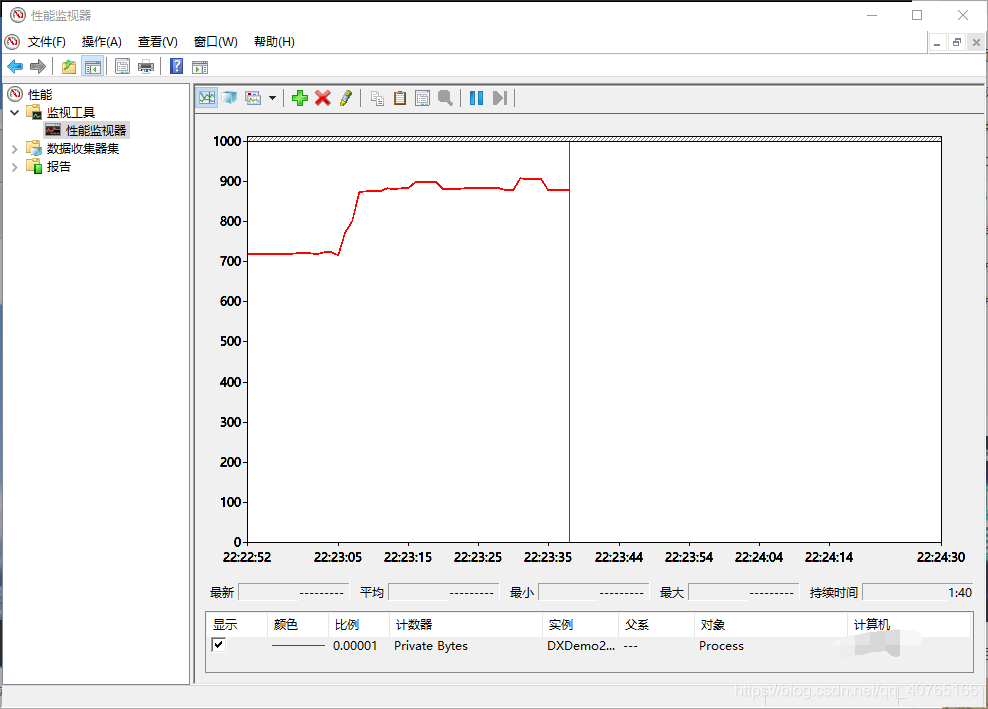如何用性能监视器查看程序的内存使用情况 |
您所在的位置:网站首页 › 怎样看任务管理器内存 › 如何用性能监视器查看程序的内存使用情况 |
如何用性能监视器查看程序的内存使用情况
|
1,点击运行你写的程序
2,点击win+R键
出现如下界面,输入perfmon,点击确定。进入性能监视器。 如果发现数值一直在最上方,如下图,说明这个坐标的Y轴小了点。 |
【本文地址】
今日新闻 |
推荐新闻 |
 点击监视工具下的性能监视器按钮(Performans Monitor)这个界面就是总的性能监视窗口,点击这个叉,再点击加号观察具体程序
点击监视工具下的性能监视器按钮(Performans Monitor)这个界面就是总的性能监视窗口,点击这个叉,再点击加号观察具体程序  在弹出的红色框1中找到process,在process下选中Private Bytes。在红色框2中选中你的程序名字(我这里以QQ程序为例)。点击添加,确定。
在弹出的红色框1中找到process,在process下选中Private Bytes。在红色框2中选中你的程序名字(我这里以QQ程序为例)。点击添加,确定。 
 双击红色框1,点击图标,将最大值改大一点,点击确定,就可以了。现在你在可以查看所选中程序所占用的内存,如果是自己写的程序,也方便看这个程序是否会有内存占用过大等问题。
双击红色框1,点击图标,将最大值改大一点,点击确定,就可以了。现在你在可以查看所选中程序所占用的内存,如果是自己写的程序,也方便看这个程序是否会有内存占用过大等问题。  以自己写的程序为例,可以一边点击按钮程序的按钮一边看程序的内存占用情况,在用C#编写程序的时候这样可以更加了解一些C#的垃圾收集器是怎样工作的,比如你new一个对象时,会看到程序占用内存增多,继续一直new,当程序检测到这个地方你new太多时,就会把之前的一些占用的多余内存给释放出来。
以自己写的程序为例,可以一边点击按钮程序的按钮一边看程序的内存占用情况,在用C#编写程序的时候这样可以更加了解一些C#的垃圾收集器是怎样工作的,比如你new一个对象时,会看到程序占用内存增多,继续一直new,当程序检测到这个地方你new太多时,就会把之前的一些占用的多余内存给释放出来。